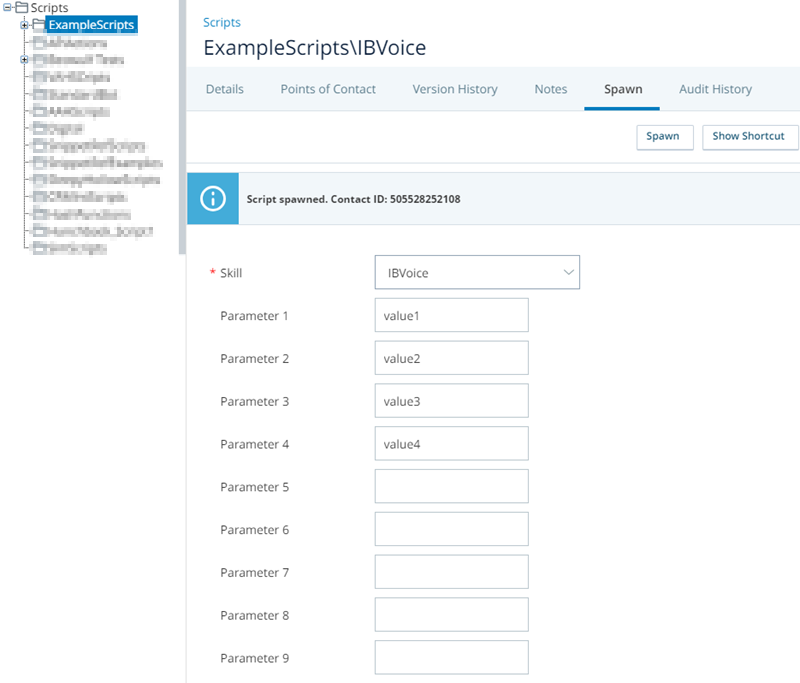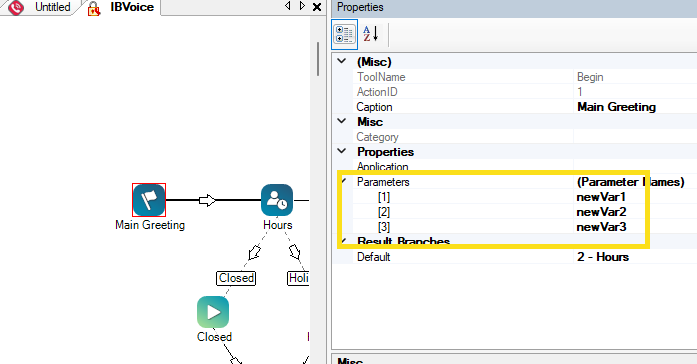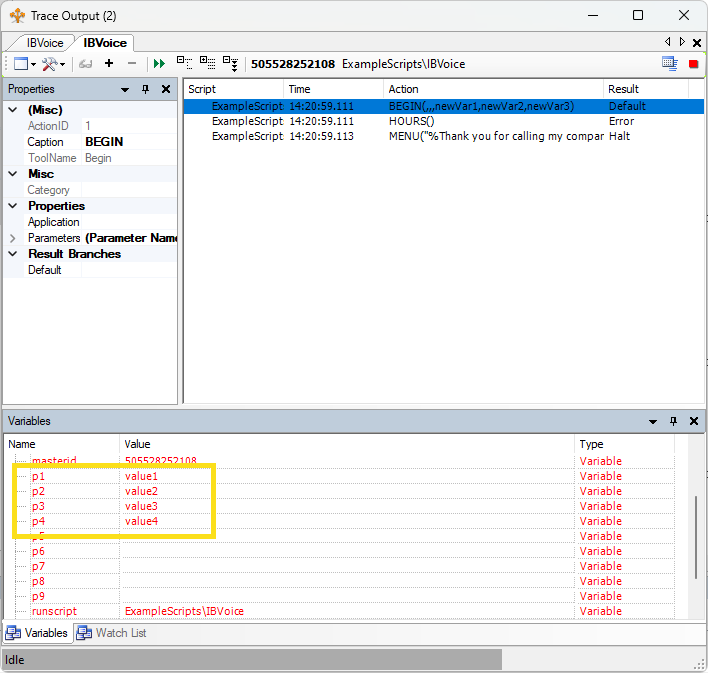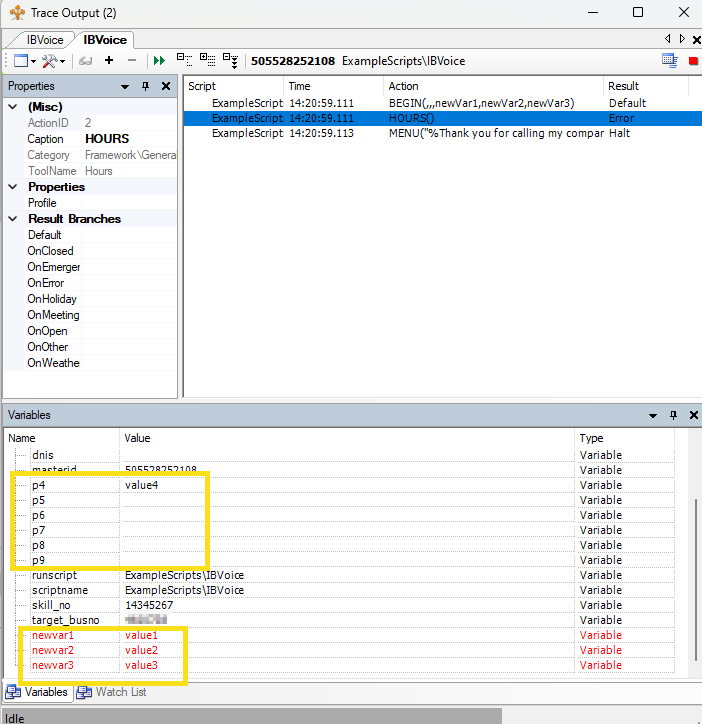Crear un script te permite ejecutar un script manualmente. También se usa para iniciar un script a partir de otros scripts o procesos externos. También puede usarlo para probar un script. Al hacer pruebas, se puede usar junto con rastreos de scripts.
Para hacer pruebas a los scripts, puede crear:
-
Desde Studio usando la trace option.
- Desde la página de Scripts de ACD.
Para iniciar scripts desde otros scripts o procesos.
- Use la SPAWN actionen el script que hace la llamada.
- Usando la API POST /scripts/start
 . Esta es la solución recomendada para crear un script desde cualquier proceso externo.
. Esta es la solución recomendada para crear un script desde cualquier proceso externo. - Usando la URL de atajo del teclado desde la página de ACD Scripts.
Las Unidades de negocios pueden ejecutar un máximo de 15.000 scripts, a menos que se configure lo contrario. Cuando se alcanza ese límite, no se pueden iniciar ni generar scripts adicionales utilizando ninguno de los métodos descritos en esta página hasta que uno o más scripts dejen de ejecutarse.
Parámetros de guión
Los parámetros del script permiten que los datos se transfieran a los scripts. Los datos podrían venir de otros scripts, lo que incluye scripts del sistema, o de fuentes externas como CRM![]() Sistemas de terceros que administran cosas como contactos, información de ventas, detalles de soporte e historiales de casos. o API. Se transfiere a los scripts en las pXvariables, p1 a través de pN, donde N es el número máximo de parámetros respaldados por el método de creación. Puede especificar los datos a transferirse al script cuando crea un script usando cualquiera de las opciones que se listan en la sección previa.
Sistemas de terceros que administran cosas como contactos, información de ventas, detalles de soporte e historiales de casos. o API. Se transfiere a los scripts en las pXvariables, p1 a través de pN, donde N es el número máximo de parámetros respaldados por el método de creación. Puede especificar los datos a transferirse al script cuando crea un script usando cualquiera de las opciones que se listan en la sección previa.
Si quiere cambiar los nombres de las variables de los parámetros, puede configurar la acción Begin en el script creado con los nombres nuevos. Cuando el script procesa la acción BEGIN, se convierten las variables pX para los nombres nuevos. Si no especifica los nombres nuevos, las variables retienen los nombres de pX.
Cuando se transfiere a un script, puede verlo en un trace. Seleccione la opción BEGIN para ver las variables de los parámetros en la lista de variables de salida de rastreo. Si ha configurado la acción BEGIN con los nuevos nombres de variables, seleccione la acción que aparece después de BEGIN en el rastreo del script para verlos.
Dependiendo de la fuerte de los valores, puede ver todas las variables pX en la salida de rastreo o únicamente las que almacenan valores. Crearlos desde la página de Scripts ACD transfiere todas las variables pX. Aquellos para los que no especifica un valor almacenan una cadena de caracteres vacía. Con otros métodos de creación, las variables de los parámetros se presentan únicamente si almacenan un valor.
- Soportar un máximo de:
- 100 caracteres por valor cuando se crean mediante la URL de atajo de teclado.
- 32 KB por valor cuando se crea usando la acción SPAWN.
- 32 KB en total para todos los parámetros, incluyendo las delimitadores, cuando los crea un API.
- Soportar la sustitución de variables. Ingrese el nombre de variable entre llaves( { } ).
- Soportar los diferentes números de parámetros que dependen del método de creación:
- Los parámetros 1-9 al crear una URL o la página de Scripts ACD.
- Los parámetros 1-20 al crear la acción SPAWN o API.
- No soportar los objectos de datos dinámicos. Los objetos deben convertirse primero a una cadena de caracteres JSON.
Ejemplo
Este ejemplo muestra la manera en que los parámetros personalizados se transfieren desde la aplicación o script que hace la llamada al script heredero. En este ejemplo, se cambian algunos de los nombres de las variables en la acción BEGIN, pero no todas, de manera que puede ver lo que sucede en cada caso.
La siguiente imagen muestra que el script IBVoice se ha creado a partir de la ACD página de Scripts con la habilidad![]() Se utiliza para automatizar la entrega de interacciones basadas en las habilidades, capacidades y conocimientos de los agentes. ACD IBVoice y cuatro valores de los parámetros personalizados: el valor1, valor2, valor3 y valor4.
Se utiliza para automatizar la entrega de interacciones basadas en las habilidades, capacidades y conocimientos de los agentes. ACD IBVoice y cuatro valores de los parámetros personalizados: el valor1, valor2, valor3 y valor4.
La siguiente imagen muestra la acción BEGIN en el script IBVoice que se configura con los nuevos nombres de variables en las primeras tres líneas de la propiedad de Parámetros. Los nuevos nombres son newVar1, newVar2 y newVar3.
Las siguientes dos imágenes muestran los resultados de la creación en la salida de rastreo. Esta imagen muestra la acción Begin, que contiene los cuatro valores de los parámetros del script en las variables p1, p2, p3 y p4.
La imagen final muestra las variables en el script después de que la acción BEGIN termina de procesar. Puede ver esto haciendo clic en la segunda acción del script, en este ejemplo, es la acción HOURS. La p1, p2 y p3 ya no están en el script. Sus valores se han asignado a newVar1, newVar2 y newVar3. Las variables p4 - p9 todavía están en el script. p4 contiene el valor asignado en la página de Scripts. Las variables pX restantes se transfieren como cadenas de caracteres vacías.
Comparación de las Acciones Studio
Hay tres acciones Studio que inician un nuevo script desde el script actual. Sin embargo, hay algunas diferencias entre ellas:
- Runscript: Cuando activa otro script, no retorna el primer script desde el segundo.
- Runsub: Cuando activa un subscript, el script puede volver al primero, en tanto que el subscript tenga una acción . La acción devuelve un valor a la acción cuando finaliza el subscript.
- SPAWN: Inicia un segundo script que se ejecuta en paralelo con el primero. Los scripts creados no pueden transferir datos al primer script a menos que incluya una action en el script creado.
Crear desde otro script usando la acción SPAWN
Si no requiere pasar los valores de los parámetros al script heredado, todo lo que necesita hacer es añadir y configurar la acción SPAWN en el script principal. Si requiere transferir los parámetros, necesita hacer las siguientes configuraciones:
- Haga los siguientes cambios en el script principal:
- Coloque la acción SPAWN en el punto donde desee crear el script heredero. Configure la propiedad de Parámetros en la acción SPAWN con cualquier valor que necesite transferir al script heredero. Los valores se transfieren en las variables p1 a p9.
- Configure las other properties de la acción SPAWN.
-
Hacer los siguientes cambios en el script heredero:
- Configurar la propiedad Parámetros en la acción para cambiar el nombre de las variables de los parámetros personalizados. De no hacer nada, los valores de los parámetros personalizados permanecen en las variables .
- Si requiere transferir valores nuevamente al script principal o llamar a una aplicación, agregar y configurar una action.
Crear desde la página de Scripts ACD
Puede crear un script desde la página de Scripts en la aplicación ACD en CXone Mpower. Cuando usa este método, se transfieren todas las variables pX al script creado. Las variables sin valor especificado se transfieren en cadenas de caracteres vacías.
- En CXone Mpower, haga clic en el selector de aplicaciones
 y seleccioneACD.
y seleccioneACD. - En Configuración del Contacto, hacer clic en Scripts.
- Hacer clic sobre un script de la lista en la página.
- En la página de propiedades del script, hacer clic en la pestaña Generar.
-
Seleccione una ACD Habilidad del menú desplegable. La habilidad debe:
- Estar activo.
- Coincidir el tipo de medio del script. Por ejemplo, los guiones telefónicos deben correlacionarse con las habilidades de llamadas telefónicas. Puede encontrar el tipo de habilidad en la pestaña Detalles de una habilidad. Scripts con el tipo de trabajo Generic con cualquier habilidad activa.
- Para transferir datos al script, ingrese los valores en los campos de Parámetros. Puede ingresar hasta nueve valores.
-
Para crear inmediatamente el script sin un seguimiento de scripts, haga clic en Crear. La pestaña de Crear muestra el mensaje Script creado. ID de Contacto: [número]
El ID de contacto en la respuesta no es confirmación de que se ejecutó exitosamente el script. Únicamente indica que se inició una creación. Podría fallar el script en cualquier punto después de generar el ID de contacto.
Crear con un URL de atajo de teclado de la Página de Scripts ACD
La opción de Mostrar Atajo de Teclado en la página de Scripts ACD genera una URL que puede ejecutarse como una solicitud estándar de la API REST GET. Esta URL usa los parámetros de una cadena de consulta para decirle al Plataforma cómo crear el script. Los parámetros y sus valores deben codificarse con una URL.
El siguiente ejemplo muestra una URL de atajo de teclado para un script que se llama IBVoice:
https://home-[clusterName].nice-incontact.com/inContact/Manage/Scripts/Spawn.aspx?scriptName=IBVoice&bus_no=12334567&scriptId=172309310&skill_no=20967527&p1=ValOne&p2=ValTwo&p3=&p4=&p5=&Guid=abcdefgh-1not-real-2345-6789abcdefgh
La URL de atajo de teclado contiene los siguientes parámetros:
- El nombre del script.
- El número de la unidad de negocio
 Agrupación organizativa de alto nivel utilizado para administrar el soporte técnico, facturación y configuración global para su sistema CXone Mpower..
Agrupación organizativa de alto nivel utilizado para administrar el soporte técnico, facturación y configuración global para su sistema CXone Mpower.. - El ID del script.
- El número de la habilidad
 Se utiliza para automatizar la entrega de interacciones basadas en las habilidades, capacidades y conocimientos de los agentes. ACD de la habilidad especificada en la página de Scripts de ACD.
Se utiliza para automatizar la entrega de interacciones basadas en las habilidades, capacidades y conocimientos de los agentes. ACD de la habilidad especificada en la página de Scripts de ACD. - Todos los valores de los parámetros personalizados especificados en la página de Scripts de ACD.
- Una GUID: una cadena de caracteres de texto de 128 bits como un identificador único para información en una computadora o red
No modifique la GUID. Además, debe tratarse la GUID como una contraseña. Nunca puede restablecerse la GUID.
- En CXone Mpower, haga clic en el selector de aplicaciones
 y seleccioneACD.
y seleccioneACD. - En Configuración del Contacto, hacer clic en Scripts.
- Hacer clic sobre un script de la lista en la página.
- En la página de propiedades del script, hacer clic en la pestaña Generar.
-
Seleccione una ACD Habilidad del menú desplegable. La habilidad debe:
- Estar activo.
- Coincidir el tipo de medio del script. Por ejemplo, los guiones telefónicos deben correlacionarse con las habilidades de llamadas telefónicas. Puede encontrar el tipo de habilidad en la pestaña Detalles de una habilidad. Scripts con el tipo de trabajo Generic con cualquier habilidad activa.
- Para transferir datos al script, ingrese los valores en los campos de Parámetros. Puede ingresar hasta nueve valores.
- Haga clic en Mostrar atajo de teclado.
- Haga clic en el Atajo de teclado para el enlace [Nombre del Script] que aparece en el recuadro de información en la pestaña Crear, luego seleccione Copiar la dirección del enlace. El nombre de la opción copiar puede variar dependiendo del navegador que use.
- Pegue la URL copiada a una barra de dirección del navegador web y presione Intro.
-
El navegador muestra el siguiente mensaje de respuesta:
Script creado. ID de Contacto: [número]
El ID de contacto en la respuesta no es confirmación de que se ejecutó exitosamente el script. Únicamente indica que se inició una creación. Podría fallar el script en cualquier punto después de generar el ID de contacto.
Crear a partir de la Página de Scripts ACD con una Rastreo
Puede crear un script inmediatamente y capture un rastreo en Studio. Esto ayuda si está haciendo pruebas al script. Si ha creado previamente el script y falló, crear con un rastreo puede ayudarle a determinar dónde está el problema.
- In Studio, open the script you're spawning.
- Click Debug > Capture Script > Next Instance Only. To capture the script continuously, click Debug > Capture Script > Continuous.
- En CXone Mpower, haga clic en el selector de aplicaciones
 y seleccioneACD.
y seleccioneACD. - En Configuración del Contacto, hacer clic en Scripts.
- Hacer clic sobre un script de la lista en la página.
- En la página de propiedades del script, hacer clic en la pestaña Generar.
- Complete los campos en la pestaña Generar.
- Ejecute la creación:
- En la pestaña Crear del script en la ACDaplicación, haga clic en Crear.
- Copiar y pegar la URL de atajo en una barra de dirección del navegador y presione Intro.
- Regrese a Studio y revise la salida del rastreo.
- Si especificó los valores de los parámetros, puede verlos en la salida del rastreo. Haga clic en la acción BEGIN en la salida de rastreo y ubique las variables p1 a p9. Si especifica nuevos nombres para las variables, haga clic en la segunda acción en el script por ver el cambio.
Crear un Script por API
Use la API POST /scripts/inicio ![]() para crear un script.
para crear un script.
Al usar esta API, es importante notar que:
- Se requieren los siguientes parámetros:
- skillId: El valor debe ser un entero al enviar como JSON, pero no si se envía como parámetros de consulta. Las habilidades deben:
- Estar activo.
- Coincidir el tipo de medio del script. Por ejemplo, los guiones telefónicos deben correlacionarse con las habilidades de llamadas telefónicas. Puede encontrar el tipo de habilidad en la pestaña Detalles de una habilidad. Scripts con el tipo de trabajo Generic con cualquier habilidad activa.
scriptId o scriptPath: Se recomienda usar scriptPath. El ID del script cambia cada vez que se guardan los cambios al script, por lo que debe actualizarse en el parámetro.
- skillId: El valor debe ser un entero al enviar como JSON, pero no si se envía como parámetros de consulta. Las habilidades deben:
- Puede incluir hasta 20 parámetros.
- Se deben enviar los parámetros en una lista delimitada por plecas.
- La API soporta un máximo de 32 KB para todos los parámetros, que incluye los delimitadores por plecas.
- Los parámetros no pueden incluir los caracteres por plecas a menos que sean delimitadores.
- Si se envía la solicitud como JSON, debe escaparse adecuadamente de los caracteres reservados.
- Si envía la solicitud mediante parámetros de consulta de URL, deben codificarse con URL los parámetros.